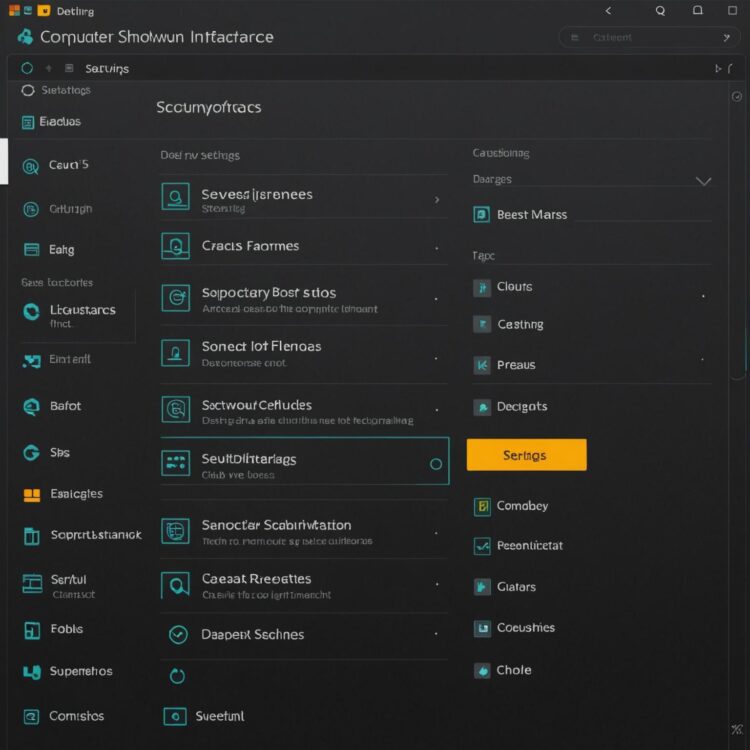W świecie, gdzie każda minuta jest na wagę złota, automatyczne wyłączanie komputera staje się cichym sprzymierzeńcem naszej codzienności, oferując więcej niż zwykłą oszczędność energii. Czy kiedykolwiek zastanawiałeś się, jak taki prosty krok może zwiększyć Twoją produktywność i ochronić sprzęt przed zbędnym zużyciem? Zanurzmy się w temat, który może nieco zaskoczyć swoją praktycznością i jednocześnie przełamać stereotypy dotyczące nowoczesnego zarządzania technologią.
Jak ustawić automatyczne wyłączanie komputera w Windows?
Aby ustawić automatyczne wyłączanie komputera w systemie Windows, można skorzystać z „Harmonogramu zadań”. Rozpocznij od otwarcia tego narzędzia, wpisując jego nazwę w pasku wyszukiwania menu Start. Kiedy już go uruchomisz, kliknij na opcję „Utwórz zadanie podstawowe”, co pozwoli ci na skonfigurowanie szczegółowych parametrów dla nowego zadania.
Nadaj zadaniu nazwę, która będzie dla ciebie łatwo rozpoznawalna, np. „Automatyczne wyłączanie”. Następnie przejdź do sekcji „Wyzwalacze”, gdzie zdefiniujesz harmonogram wyłączania. Możesz ustawić, aby komputer wyłączał się codziennie o określonej godzinie, co jest przydatne, jeśli urządzenie pozostaje włączone przez dłuższy czas, np. podczas nocnych procesów obliczeniowych.
W sekcji „Akcje” kliknij „Uruchom program” i w polu „Program/skrypt” wpisz „shutdown”. W polu argumentów dodaj „/s /f /t 0”. Argument „/s” poleca systemowi zamknąć komputer, „/f” wymusza zamknięcie działających aplikacji, co zapobiega błędom wynikającym z niezamkniętych programów, a „/t 0” ustawia natychmiastowe wyłączenie bez opóźnienia.
Po skonfigurowaniu wszystkich ustawień, zapisz zadanie. Dzięki temu komputer będzie automatycznie się wyłączał zgodnie z twoim harmonogramem, co jest nie tylko wygodne, ale także ekonomiczne pod kątem zużycia energii.
Alternatywnie, do automatycznego wyłączania komputera można użyć wiersza poleceń. Uruchom go, naciskając „Win + R”, a następnie wpisz „cmd” i wciśnij Enter. Wpisz komendę „shutdown -s -t [czas_w_sekundach]”, gdzie [czas_w_sekundach] określa, po jakim czasie komputer ma się wyłączyć. Na przykład, jeśli chcesz, aby komputer wyłączył się po godzinie, użyj „shutdown -s -t 3600”.
Możesz także utworzyć skrót na pulpicie do tej komendy, co umożliwi szybki dostęp do funkcji automatycznego wyłączania. Kliknij prawym przyciskiem myszy na pulpicie i wybierz „Nowy”, a następnie „Skrót”.
- W polu lokalizacji skrótu wpisz „shutdown -s -t [czas]”
- Nadaj mu nazwę
- Zakończ proces tworzenia skrótu
Taka konfiguracja jest nieoceniona w sytuacjach, gdy musisz zostawić komputer włączony na określony czas, np. podczas pobierania dużych plików lub wykonywania długotrwałych obliczeń.
Jakie korzyści płyną z automatycznego wyłączania komputera?
Automatyczne wyłączanie komputera przynosi istotne korzyści, szczególnie w obszarze oszczędności energii. W przypadku przedsiębiorstw, które posiadają setki urządzeń, automatyczne wyłączanie po godzinach pracy może prowadzić do znacznego spadku zużycia energii, co przekłada się na zauważalne oszczędności w rachunkach za prąd. W domach, systemy automatyki mogą pomóc w codziennych oszczędnościach, wspierając zrównoważony styl życia poprzez ograniczanie śladu węglowego.
Dodatkowo, regularne wyłączanie urządzeń przyczynia się do ochrony sprzętu, zmniejszając zużycie podzespołów takich jak dyski twarde czy wentylatory, co przedłuża żywotność komputera i zmniejsza ryzyko awarii. Takie działania mogą zapobiec przegrzewaniu się komponentów, zwłaszcza w starszych maszynach, które mogą nie mieć tak wydajnych systemów chłodzenia jak nowoczesne urządzenia.
W kontekście bezpieczeństwa danych, automatyczne wyłączanie komputera po pracy jest szczególnie istotne w środowisku firmowym. Redukuje to potencjalne luki w systemie, które mogłyby być wykorzystane przez cyberprzestępców, ponieważ system jest mniej narażony na nieautoryzowany dostęp, gdy jest wyłączony.
Ponadto, jest to przydatne narzędzie do zarządzania czasem. Pracownicy i użytkownicy domowi mogą skupić się na pracy lub odpoczynku, nie martwiąc się o konieczność ręcznego wyłączania komputera na koniec dnia. Automatyzacja tego procesu również wspomaga bezproblemowe wdrażanie aktualizacji systemowych, które mogą wymagać restartu. Dzięki temu unikamy nieplanowanych przestojów, a system pozostaje zawsze aktualny i bezpieczny, co jest kluczowe dla optymalnego działania.
Jak skonfigurować wyłączenie komputera przy użyciu harmonogramu zadań?
Aby skonfigurować automatyczne wyłączenie komputera za pomocą Harmonogramu zadań w systemie Windows, rozpocznij od otwarcia funkcji wyszukiwania. Wpisz „Harmonogram zadań” i uruchom aplikację, która się pojawi. W oknie aplikacji, przejdź do panelu po prawej stronie i wybierz opcję „Utwórz zadanie podstawowe”. Nadaj zadaniu nazwę, na przykład „Wyłączenie komputera”.
Następnie określ częstotliwość wykonywania zadania:
- codziennie,
- co tydzień,
- raz na określony czas,
w zależności od Twoich potrzeb. Określ także dokładny czas, kiedy komputer ma się wyłączyć. W sekcji akcji wybierz opcję „Uruchom program”. W polu „Program/skrypt” wpisz „shutdown”. W polu „Dodaj argumenty” wpisz „/s /f /t 0”, co spowoduje natychmiastowe zamknięcie systemu bez ostrzeżeń i zamknięcie wszystkich aplikacji bez pytania o to, czy chcemy zapisać zmiany.
Po zakończeniu konfiguracji, kliknij „Dalej”, a następnie „Zakończ”, aby zapisać nowe zadanie. Przejdź do „Biblioteki Harmonogramu zadań” w celu upewnienia się, że zadanie zostało zapisane poprawnie i jest aktywne. Warto również sprawdzić, czy komputer nie wykonuje żadnych zadań, które mogłyby zakłócić jego wyłączenie, takich jak otwarte pliki lub aplikacje wymagające zapisania danych.
Czy można wyłączyć komputer automatycznie na Macu?
Na komputerach Mac automatyczne wyłączanie można zrealizować za pomocą funkcji w systemie macOS, wykorzystując aplikację „Preferencje systemowe”. Przejdź do sekcji „Oszczędzanie energii” i wybierz opcję „Harmonogram”. Tutaj można szczegółowo zaplanować wyłączenie komputera, określając zarówno dzień, jak i precyzyjną godzinę, o której ma nastąpić wyłącznie. Po ustawieniu harmonogramu, nie zapomnij zatwierdzić zmian klikając „OK”, aby upewnić się, że konfiguracja zostanie zapisana.
Dla bardziej doświadczonych użytkowników dostępne jest alternatywne rozwiązanie z wykorzystaniem Terminala. Komendy narzędzia `pmset` pozwalają na zaawansowane zarządzanie harmonogramem zadań, w tym planowanie wyłączania. Na przykład, komenda `sudo pmset schedule shutdown „20:00:00″` pozwala ustawić wyłączenie komputera o godzinie 20:00. Użycie Terminala może być bardziej elastyczne, ale wymaga umiejętności i ostrożności, aby uniknąć przypadkowych błędów.
Warto również zadbać o to, aby wszystkie ważne dokumenty były zapisywane przed automatycznym wyłączeniem systemu. Skonfigurowanie aplikacji takich jak Microsoft Word czy Adobe Photoshop do automatycznego zapisywania dokumentów co kilka minut może zminimalizować ryzyko utraty danych.
Podejmując te kroki, można z powodzeniem korzystać z funkcji automatycznego wyłączania, której realizacja w systemie macOS jest stosunkowo prosta i intuicyjna, przy jednoczesnym zachowaniu bezpieczeństwa danych.
Jak ustawić wyłączanie komputera przy pomocy aplikacji zewnętrznych?
Zewnętrzne aplikacje do wyłączania komputera automatyzują procesy, oferując zaawansowane opcje dostosowania. Popularnym narzędziem jest Shutdown Timer, umożliwiający wyłączenie systemu o konkretnej godzinie, po zakończonym zadaniu lub przy określonym poziomie baterii. Aplikację można pobrać z oficjalnej strony, a instalacja jest szybka.
Po uruchomieniu, w intuicyjnym interfejsie wybierasz, kiedy i w jakich warunkach komputer ma się wyłączyć, a następnie zapisujesz ustawienia. Wise Auto Shutdown również oferuje funkcje wyłączania, ale dodaje opcje jak restart, hibernacja i wylogowanie. Po pobraniu i instalacji wybierasz zadanie, czas, a proces aktywujesz jednym kliknięciem „Start”.
Dla użytkowników Windows dostępna jest także aplikacja Switch Off, która działa z poziomu systemowego zasobnika. Po zainstalowaniu, ikonka w zasobniku umożliwia wybór akcji i ustawienie harmonogramu, co automatyzuje proces zarządzania energią.
Funkcje powiadomień i różnorodne tryby aktywacji wspierają elastyczne zarządzanie czasem pracy komputera. Intuicyjność tych aplikacji sprawia, że konfiguracja sprowadza się do kilku kliknięć, co jest szczególnie przydatne dla użytkowników ceniących prostotę i niezawodność.
Jakie najczęstsze problemy mogą wystąpić przy ustawieniu automatycznego wyłączania i jak je rozwiązać?
Podczas konfigurowania automatycznego wyłączania urządzenia często pojawiają się problemy związane z nieprawidłowym ustawieniem timerów. Aby uniknąć tego problemu, najpierw należy upewnić się, że zegar systemowy działa poprawnie i że ustawiony czas wyłączania odpowiada naszym oczekiwaniom. Przykładowo, jeśli zamierzamy wyłączać komputer codziennie o 22:00, sprawdźmy, czy strefa czasowa i dokładny czas są prawidłowo skonfigurowane.
Kolejnym częstym problemem są konflikty z innym oprogramowaniem lub harmonogramem zadań. Funkcja automatycznego wyłączania może nie działać prawidłowo, jeśli nakłada się na planowane zadania, takie jak aktualizacje systemu Windows, które mogą wymagać ponownego uruchomienia komputera. Zaleca się:
- skontrolowanie harmonogramu zadań, aby uniknąć kolizji,
- tymczasowe wyłączenie automatycznych aktualizacji podczas testowania funkcji wyłączania.
Jeśli system operacyjny lub urządzenie nie wspierają automatycznego wyłączania, funkcja ta będzie nieskuteczna. Przed rozpoczęciem konfiguracji dobrze jest zasięgnąć informacji w dokumentacji urządzenia lub na stronie producenta, czy taka opcja jest obsługiwana.
Błędy sterowników także mogą przeszkadzać w prawidłowym działaniu tej funkcji. Dobrym nawykiem jest regularne aktualizowanie sterowników do najnowszej wersji, korzystając z oficjalnych stron producenta sprzętu. Przykładowo, nieaktualne sterowniki kart sieciowych mogą powodować niezamierzone wybudzenia systemu związane z nadchodzącymi połączeniami sieciowymi.
Warte uwagi są też ustawienia oszczędzania energii. W panelu sterowania powinniśmy sprawdzić, czy tryby oszczędzania energii nie kolidują z funkcjami wyłączania, gdyż niektóre z nich mogą powodować wstrzymanie procesu zamykania. Jeśli problemy się powtarzają, można rozważyć:
- reset ustawień do fabrycznych,
- ponowną konfigurację, co często rozwiązuje nieoczekiwane błędy.
W przypadku aplikacji, które nie reagują na próby zamknięcia, warto sprawdzić ich indywidualne ustawienia. Niektóre programy posiadają funkcje zabezpieczenia przed zamknięciem, które należy odpowiednio skonfigurować. Sprawdzenie w dokumentacji lub wsparciu technicznym danego oprogramowania może dostarczyć dodatkowych wskazówek, jak dostosować aplikacje do pracy w harmonii z automatycznym wyłączaniem.